在摄影的世界里,色彩是表达情感、营造氛围的关键元素。但有时候,我们追求的是一种更为简约、纯粹的美感,这时候,给照片去色就显得尤为重要了。或许你是摄影新手,对后期处理充满好奇;或许你是资深摄影师,想要探索更多表现手法。无论你是哪一种,今天,我们就来聊聊如何使用Photoshop(简称PS)这一强大的图像处理工具,轻松给你的照片去色,开启一段全新的视觉之旅。
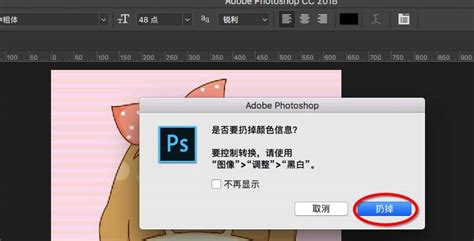
首先,让我们明确一点:去色并不等于简单的色彩删除,它是一种艺术处理手段,旨在通过去除色彩,突出照片的纹理、形状和对比度,使作品呈现出别样的韵味。那么,如何在PS中实现这一效果呢?别担心,接下来的步骤将为你一一揭晓。
打开你的Photoshop软件,导入你想要去色的照片。在菜单栏中,你会看到一个名为“图像”的选项,点击它,下拉菜单中有一项“调整”,再将鼠标悬停其上,你会发现一个叫做“去色”的命令。没错,就是这么简单,只需轻轻一点,你的照片就会瞬间从五彩斑斓变为黑白灰的世界。这种基础去色方法适用于所有想要快速体验黑白效果的照片,无需任何复杂设置,一键即可完成。
虽然基础去色简单易行,但如果你追求更加精细的控制,那么“黑白”命令将是你的不二之选。在同样的“图像”-“调整”菜单下,找到并点击“黑白”。这时,一个全新的面板将出现在你眼前,它允许你单独调整照片中红、黄、绿、青、蓝等各个颜色通道的亮度,从而达到自定义黑白效果的目的。
想象一下,你可以通过增加红色通道的亮度来增强人物肤色的细腻感,或者减少蓝色通道的亮度来加深天空的层次感。这种灵活性使得每一张照片都能拥有独一无二的黑白风格,完美保留了摄影师想要传达的情感和氛围。
有时候,我们可能并不希望整张照片完全去色,而是希望保留部分色彩,以形成鲜明的对比效果。这时,图层和蒙版就成为了你的得力助手。首先,复制照片图层(快捷键Ctrl+J),然后在新图层上应用去色效果。接下来,添加一个图层蒙版,并使用黑色或白色画笔在蒙版上进行涂抹。黑色画笔会隐藏去色效果,露出原始色彩;白色画笔则会显示去色效果,覆盖原始色彩。通过这种方式,你可以随心所欲地在照片上创造出色彩与黑白的交织之美。
去色只是开始,真正的创意在于如何结合其他调整工具,将你的黑白作品推向新的高度。尝试使用“曲线”工具调整照片的对比度,让明暗层次更加分明;利用“色阶”工具去除灰雾,增强画面的清晰度;或者通过“锐化”工具让细节更加突出。每一步调整都是对作品的一次重塑,让你的黑白照片不仅去除了色彩,更增添了独特的艺术魅力。
五、实战演练:从导入到导出,完整去色流程
现在,让我们将理论知识付诸实践,从头到尾体验一次完整的去色流程。首先,打开Photoshop,通过“文件”-“打开”命令导入你的照片。然后,根据前文提到的步骤,选择适合你的去色方法。无论是基础去色、黑白命令调整,还是结合图层蒙版的局部去色,都请尽情发挥你的创意。在调整过程中,记得随时预览效果,并根据需要进行微调。最后,当你对作品满意时,通过“文件”-“导出”-“导出为...”命令保存你的黑白照片。无论是JPEG、PNG还是TIFF格式,都可根据你的需求自由选择。
在去色的过程中,我们不仅仅是在处理图像数据,更是在探索摄影的本质——光与影的交织、形状与纹理的和谐。黑白摄影以其独特的魅力,让我们能够超越色彩的束缚,更加专注于照片所传达的情感和信息。它教会我们如何在没有色彩的世界里寻找美,如何在平凡中发现不凡。因此,每一次去色处理,都是一次心灵的洗礼,一次对摄影艺术的深刻思考。
掌握Photoshop的去色技巧,不仅能让你的照片呈现出全新的面貌,更能激发你对摄影艺术的无限遐想。从基础操作到进阶玩法,从细节调整到创意融合,每一步都充满了探索的乐趣和创作的喜悦。所以,下次当你面对一张色彩斑斓的照片时,不妨试着给它去色,看看在黑白的世界里,它又能讲述怎样的故事。记住,摄影是一门关于光与影的艺术,而去色,正是打开这扇艺术大门的钥匙之一。现在,就让我们一起拿起这把钥匙,开启一段全新的黑白摄影之旅吧!
97.42M巴啦啦梦幻餐厅无限钻石版
102.15M多闪最新版
131.54M迪信通
75.17M易写作
124.17M合并士兵3D
74.34M网飞猫netflix
31.04MG社漫画
39.51M康熙字典免费版
111.42M喵喵奶茶屋Cat Boba tea
102.05M百科答题软件 1.0.3
本站所有软件来自互联网,版权归原著所有。如有侵权,敬请来信告知 ,我们将及时删除。 琼ICP备2023003481号-5